Подготовка к замене картриджа: общие советы
Каждый принтер, будь то лазерный или струйный имеет свои особенности установки и крепления емкости для чернил. Прежде чем менять картридж в принтере, изучите особенности оборудования. Неправильное извлечение емкости под краску может привести к выходу из строя всего аппарата.
Вот общие советы, как менять картридж в принтере:
- Не пользуйтесь принтером без картриджа. Замену необходимо выполнять сразу, особенно в струйных принтерах, иначе печатающий элемент может засохнут, что приведет к повреждению всего аппарата. Пользуйтесь «горячей заменой» — вытащили использованный картридж и сразу поставили новый.
- Не трогайте руками электрические контакты, соплы, фотобарабан и подвижные элементы картриджа. Вы можете повредить не только расходный материал, но и оборудование в целом.
- После установки нового картриджа, не вынимайте его без необходимости. Частое извлечение может также привести к засыханию чернил и выходу из строя принтера.
- Учитывайте тип картриджа. Они могут быть чипованные и нечипованные. Нельзя один заменить другим, могут возникнуть проблемы с совместимостью. Картриджи с чипом стоят на более технологичных печатных устройствах, без чипа — на эконом-вариантах офисной техники. Чипованные картриджи имеют установленный лимит на количество распечатанные листов. Как только лимит превышен — устройство печатать не будет, даже если краски осталось еще половина. Например, модели принтеров Samsung или Xerox с чипом блокируют работу всего устройства при появлении надписи о замене тонера. А вот на работу принтеров HP и Canon чип никак не влияет, то есть устройство будет печатать еще какое-то время.
- Смотрите на маркировку. Маркировка позволяет подобрать подходящий картридж, достаточно переписать ее или сфотографировать и заказать новый расходный материал с такой же маркировкой. Запишите название принтера и картриджа, уточните у специалистов или посмотрите в интернете, какой тип картриджа вам подойдет, можете ли вы заменить оригинал на совместимый неоригинальный картридж.
- Снимите украшения с рук и наденьте перчатки, чтобы не испачкаться и избежать травм.
Это базовые правила, которые следует знать при замене пустого картриджа самостоятельно.
Чтобы что-то приобрести, первым делом, нужно знать, как будущая покупка выглядит визуально. Картриджи лазерного и струйного принтеров отличаются кардинально. Для первого варианта это пластиковое изделие черного цвета длинной 25-40 см. и шириной 7–20 см. Для второго — небольшие прямоугольные коробки, где размер самой длинной стороны не превышает более 7–10 см.
На корпусе любого картриджа можно найти его номер и марку. Она может быть указана на этикетках или выбита на самой пластмассе. При подборе нового заменителя следует четко ориентироваться именно на эти значения. Перед походом в магазин обязательно пометьте ее у себя в блокноте или сделайте фото на телефон. Еще картридж можно подобрать по марке и модели самого принтера.
Часто стоимость оригинальных красителей может достигать трети или даже половины цены самого принтера (характерно для струйной техники). Для лазерных фирменные расходники тоже не с «народным бюджетом». Одним из вариантов выхода из ситуации будет приобретение заменителей, которые производят сторонние фирмы. Качество таких товаров может отличаться от оригинала и тем более между собой в зависимости от цены. Перед покупкой стоит поинтересоваться отзывами о выбранном варианте.
Основной характеристикой любого картриджа считается его ресурс. Другими словами, возможность распечатать определенное количество листов за одну заправку. Эта цифра указывается в его описании, но с расчетом, что страница будет заполнена краской на 5%. В реальности это не всегда так. Может быть больше и меньше, но взяты средние цифры в 5%.
Что еще нужно знать?
Не оригинальные картриджи могут иметь ресурс как меньше оригинального, так и больше. Эту характеристику нужно узнавать и уточнять непосредственно у продавца в магазине. Некоторые изделия имеют очень высокое качество, служат долго и по качеству не уступают «родным» расходникам.
Все чаще принтеры комплектуют чиповаными картриджами, которые в автоматическом режиме ведут подсчет распечатанных листов и расход краски или чернил. Покупая запчасть на замену следует удостовериться в наличии чипа на нем, чтобы гарантировать совместимость с Вашей техникой.
Применение заменителей в период гарантии может привести к ее потере. Потому пока гарантийный срок не закончился лучше пользоваться продукцией производителя техники.
Вставить картридж в лазерный принтер
Печатающий элемент для лазерного принтера выглядит солидно. Он большого размера и прямоугольной формы. Чтобы установить его в принтер, нужно сделать следующее:
- Открыть крышку.
- Достать использованный картридж за специальную ручку, легко потянув его на себя.
- Новый печатающий элемент достать из упаковки, удалить с него защитную плёнку.
- Встряхнуть его несколько раз.
- На корпусе картриджа вы увидите маленькие колёсики, которые помогут Вам правильно вставить его в принтер. Они должны встать на специальные направляющие, и как по рельсам доставить картридж в его гнездо.
- Если картридж почему-то не встаёт на место, выньте его и попробуйте ещё раз.
Для замены можно использовать новый тонер или дозаправить уже имеющийся. Заправка печатающих жлементов для лазерных принтеров может показаться сложной для новичка, а заправляемый состав-тонер опасен для здоровья, поэтому если решитесь на такую процедуру в домашних условиях, будьте осторожны. Например, заправка картриджей самсунг потребует полной разборки корпуса картриджа, неопытный пользователь может повредить детали, да и тонер придётся покупать самостоятельно. Так что подумайте, не лучше ли доверить это профессионалу?
Заправка картриджа струйного и лазерного принтера
Кроме того, что понадобиться взять инструкцию принтера, прежде чем заправить картридж самому, нужно изучить свойства его работы, а при совершении процедуры понадобятся следующие вещи:
- Пустой картридж;
- Чернила в тюбиках или баночках;
- Полотенца из бумаги;
- Медицинские хирургические перчатки;
- Спирт для протирания поверхностей;
- Ватный диск или палочки;
- Шприц с тоненькой иглой.
Вместо ваты со спиртом можно использовать влажные салфетки
При этом действовать нужно осторожно, чтобы вода не проникла в отверстия для чернил
Важно отметить, что шприц может понадобиться не один, если речь идет о заправке нескольких контейнеров с краской. Для лазерного принтера, кроме указанного набора подручных средств, может также понадобиться игла для получения дырочек в отсеке
Для лазерного принтера, кроме указанного набора подручных средств, может также понадобиться игла для получения дырочек в отсеке.
Также – небольшая самостоятельно сконструированная лопатка, чтобы всыпать внутрь контейнера с веществами цветные и черные порошки.
Что потребуется
Как выбрать тонер
Вот несколько рекомендаций, с помощью которых вы выберете действительно качественный тонер
Во-первых, обратите внимание на стоимость – если она слишком низкая, то это должно натолкнуть на мысли о подделке. Второе правило: совместимые варианты лучше всего приобретать у проверенного известного производителя, у которого и сама фасовка должна быть выше всяких нареканий. Например, для лазерного принтера Samsung лучше всего брать фирму Profiline, а для моделей НР (кроме НР – 436) отлично подойдет Hi-black
Признанным лидером является AQC (с американской фасовкой)
Например, для лазерного принтера Samsung лучше всего брать фирму Profiline, а для моделей НР (кроме НР – 436) отлично подойдет Hi-black. Признанным лидером является AQC (с американской фасовкой).
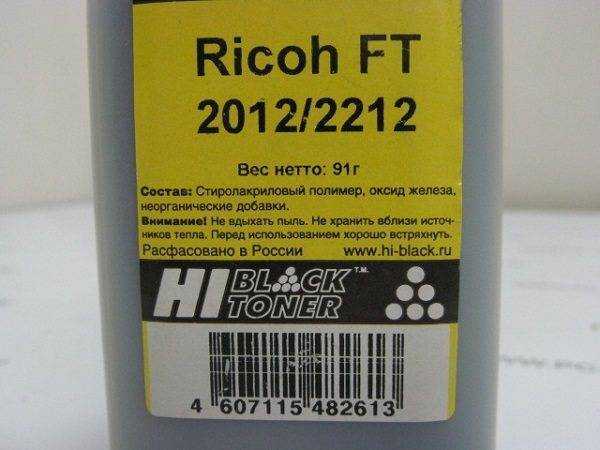
Следует обращать внимание и на другие моменты
Обычно на упаковке тонера производители перечисляют марки моделей лазерных устройств, для которых можно использовать эту красящую смесь. Для заправки лучше использовать оригинальную марку от производителя или совместимый тонер хорошего качества. Можно подобрать подходящий для принтера картридж с более емким резервуаром для тонера
Решение позволит удешевить себестоимость печати и экономить в дальнейшем на заправках. Для цветной лазерной печати предпочтительно приобретать расходные материалы в полном наборе, чтобы осуществлять заправку всех порошковых резервуаров единовременно
Следует обращать внимание на качество упаковки и срок хранения. При неправильном хранении, нарушениях целостности упаковки и сроков велика вероятность приобретения испорченного материала
Хорошо подобранный тонер будет гарантировать высококачественную печать и возможность проведения до 5 перезаправок. Экономия на цене здесь может сыграть не самую лучшую службу.
Как правильно выбрать картридж
Любому владельцу принтера лучше заблаговременно уточнить, какие именно картриджи требуются для его прибора, и где их лучше приобрести. В устройствах, поддерживающих цветную печать, таких емкостей как минимум две: одна с черной краской, а другая – с желтой, малиновой и голубой.


Также в некоторых устройствах предусмотрена функция дозаправки: красящее вещество добавляется в ту же емкость, и нет необходимости покупать новую. Такая опция доступна, например, в Pantum M6500 w, в котором предусмотрены специальные легкозаправляемые картриджи.

Существует два основных типа картриджей: чипованные и лишенные этого элемента. Аппараты с чипами позволяют ПО отслеживать уровень чернил, но препятствуют повторной заправке картриджа. А нечипованные устройства более дешевые и простые. Они, как правило, используются в недорогих приборах и не предусматривают опцию отслеживания расхода краски. Кроме того, аналоги без чипов могут не работать в тех аппаратах, в которых изначально были чипованные картриджи.

Важной характеристикой картриджа является его ресурс, который показывает, на сколько хватает краски одной такой емкости, то есть — количество листов, которое можно с ее помощью распечатать. Как правило, производители указывают этот параметр с учетом 5% заполнения одной страницы
А это значит, что реальный ресурс будет немного ниже.
Нарушение контакта
Когда принтер перестал видеть картридж из-за попавшей между контактами пыли, грязи или остатков чернил, требуется провести процедуру очистки.
- Вытягиваете чернильницу.
- Укладываете её на ровную поверхность контактами вверх.
- Берёте безворсовую тряпку или спонж.
- Смачиваете спонж в очищенной или дистиллированной воде до состояния влажности, но не полного промокания.
- Удаляете загрязнение с контактов чернильницы и каретки.
- Через 10-15 мин. устанавливаете картридж обратно в принтер.

Соединение чипов картриджа с контактами каретки может быть неполным из-за слишком большой высоты крепления чипов. Чтобы восстановить контакт, нужно срезать пластмассовую напайку до основания и повторно установить картридж.
В некоторых принтерах Epson слишком длинные контакты в печатающей головке, из-за неаккуратного вытаскивания картриджа они могут легко поломаться. При сломанных контактах картридж распознаваться не будет. Поломанные контакты легко определить визуально либо поочерёдно вытаскивая каждую чернильницу.
 Рисунок с kgdink.ru
Рисунок с kgdink.ru
Некоторые сложности, которые могут возникнуть
Принтеры могут быть не только чёрно-белыми, но и цветными. Они располагают всего несколькими цветами, которые в дальнейшем смешиваются для получения других оттенков.
Сложность заключается в том, что если перепутать местами цвета картриджей, то принтер не сможет осуществлять корректное смешивание цветов в дальнейшем при печати
Во время установки обратите внимание на цветной стикер
Он должен присутствовать и на самом картридже и в посадочном гнезде печатающего устройства. Естественно, картридж с зелёными стикером устанавливается в посадочное гнездо, которое также обладает стикером такой же расцветки.
Если наблюдается некоторое затруднение и картридж не вставляется до конца, весьма вероятно, что Вы пытаетесь вставить его вверх ногами.
Как происходит заправка
Подобное мероприятие проводится в 2 этапа:
- прочистка контейнера для мусора;
- непосредственно заправка.
Прочистка контейнера
Для проведения работ нам пригодится отвертка. Сам алгоритм действий будет следующим.
- При помощи инструмента выкручиваем боковые заглушки, фиксирующие корпус.
2. Деликатно извлекаем светочувствительный барабан. Держать его следует за бока или шестерню – в противном случае можно повредить деталь, и она станет непригодной для дальнейшего применения. Фотовал следует отложить в сторону и защитить от пыли, закрыв листом бумаги.
3. Следующим шагом будет извлечение прорезиненой детали заряжающего вала (он находится за светочувствительным барабаном). Её опять же стоит вытаскивать, придерживая за боковые части.
4. Теперь надо выкрутить ракель (чистящее лезвие).
5
Продолжаем работать с предельной осторожностью, вытряхивая остатки мусора и порошка
6. Осталось вычистить освобожденные детали от частиц грязи.
Как видно, все этапы очистки проводятся с особым вниманием и бережливостью. Если человек не обладает этими качествами, о самостоятельном проведении мероприятия не стоит и задумываться
Процесс заправки
Для начала стоит пройти краткий курс «анатомии» картриджа. Осмотр покажет, есть ли в устройстве отверстие, в которое можно засыпать сам тонер. Если такового не наблюдается, то придется полностью разобрать картридж, и засыпать тонер в ту щель, сквозь которую он далее попадет на магнитный вал.
1.Открывается пробка магнитного бункера. Используя скрученный воронкой лист бумаги А4, в бункер засыпается предварительно приготовленный порошок тонера.
2. Лучше всего оставить до края картриджа 1,5-2 см – это предотвратит заклинивание детали.
3. Крышка закрывается, обе части детали собираются и весь монтаж проводится в обратном порядке.
Некоторые модели лазерных принтеров снабжены картриджами с чипами. Этот элемент представляет счетчик печати. Подобные картриджи не стоит пытаться заправить самостоятельно – скорее всего, это просто приведет к отказу работы всего устройства. Такая ситуация вполне обоснованна, ведь счетчик «думает», что его ресурс израсходован.
Кроме черно-белых «лазерников», существуют еще и цветные модели, их тоже при необходимости заправляют самостоятельно. На этапе подготовки понадобятся тонеры необходимых цветов. Заправка производится по той же технологии, но отдельно для каждого цветного картриджа. После чего необходимо распечатать тестовую страницу и, при необходимости, провести соответствующие калибровки.
Цветные тонеры для заправки картриджа
Основные причины, из-за которых принтер не распознает совместимый картридж
1. Не произошла очистка памяти памяти устройства

Принтер должен автоматически распознавать установленный новый картридж и самостоятельно производить обнуление внутренней памяти, чтобы гарантировать корректное отображение уровня красящего вещества. Тем не менее, устройство не всегда выполняет эту процедуру. Поэтому и не видит новый картридж, так как считает, что в нем до сих пор установлен старый расходник. Способ решения проблемы найдете в этой же статье. Читайте далее.
2. Не была удалена защитная пленка
Перед транспортировкой печатающие детали и контакты картриджа всегда защищают специальными крышками, пленками, уплотнителями и прочими элементами. Во время распаковки защиту можно не заметить и случайно установить расходник вместе с ней. Серьезных последствий это не вызовет, но принтер гарантированно откажется принимать установленный печатающий аксессуар. Устранить проблему легко. Просто извлеките из устройства картридж, хорошенько осмотрите его, удалите найденное средство защиты (или убедитесь в его отсутствии) и установите расходник обратно. Если принтер заработал нормально, можете смело начинать им пользоваться. Если нет, ищите причину в чем-то ином.


3. Загрязненные или поврежденные контакты картриджа

Обмен данными картриджа с принтером осуществляется через металлические контакты. Если они загрязнены или имеют значительные дефекты, то соединение между изделиями однозначно будет нарушено. Вернуть принтеру возможность считывания информации с чипа картриджа можно, но это не самая простая задача. Подробности узнаете, изучив статью до конца.
4. Автоматическое включение системы защиты картриджа (актуально для принтеров HP)
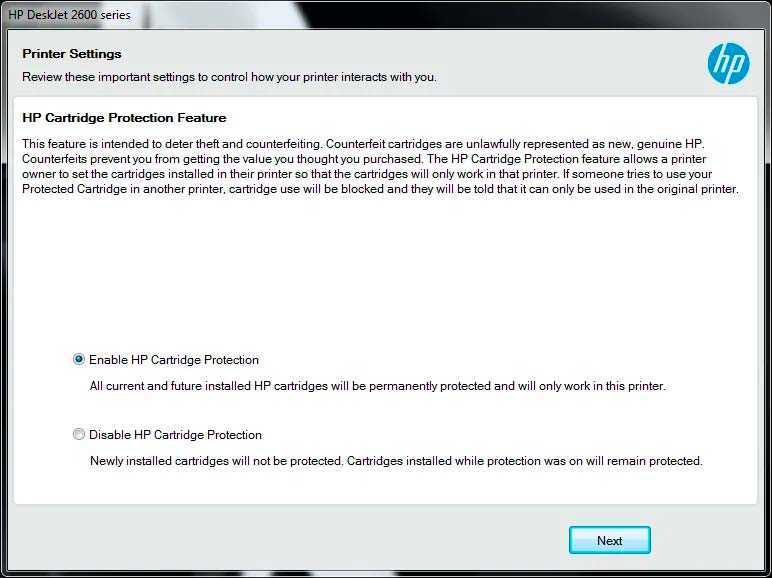
Принтерам HP иногда требуется обновление прошивки. В этот момент может запуститься программа защиты картриджа «HP Cartridge Protection», которая препятствует распознаванию неоригинальных расходных материалов. Ее можно отключить и обойти.
5. Установленный картридж не соответствует слоту

Очень редко, но подобное случается. Некоторые расходники схожи между собой, отличаются лишь мелкими элементами и типом красителя. Поэтому их легко перепутать и установить в несоответствующие слоты. К тому же, можно ошибиться и вместо картриджа приобрести фотобарабан, термопленку или иной компонент, не содержащий красящее вещество. Их установка не поспособствует запуску принтера. Он по-прежнему будет писать об отсутствии чернила или тонера, в зависимости от типа и модели оргтехники.
Исправляется все легко и просто. Вытащите картриджи из принтера и перепроверьте, были ли они в правильных цветовых ячейках. Заодно убедитесь все ли расходники на своих местах. Если все правильно, тогда ищите проблему в чем-то другом. Если нет, установите картриджи в нужном порядке, включите принтер и дождитесь перезагрузки системы.
6. Неверная установка картриджа

Во время установки струйный картридж может не полностью защелкнуться в гнезде. Это нарушит контакт расходника с принтером. Поэтому устройство вместо печати будет выдавать сообщения об ошибке. Исправление осуществляется посредством перепроверки надежности крепления картриджа в принтере.
С лазерным картриджем дела обстоят несколько иначе. Он монтируется по специальным полозам, которые гарантируют 100% связь с принтером. В этом случае нарушить контакт могут только механические дефекты корпуса расходника или конструкции оргтехники. Недостаток устраняется только заменой или ремонтом поврежденных деталей.
7. Обновление ПО принтера уничтожает данные чипа
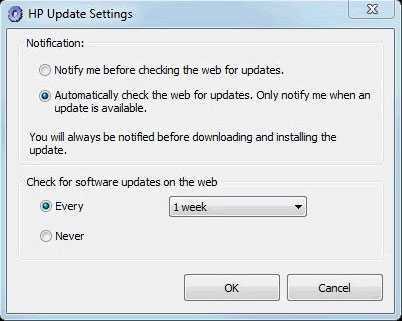
Современные принтеры часто требуют обновить программное обеспечение через Интернет. Естественно, эта процедура призвана для исправления ошибок. Но в последнее время таким образом производители блокируют работу техники, если на ней было выявлено использование неоригинальных расходных материалов. Это самая распространенная причина, по которой совместимые струйные или лазерные картриджи не могут идентифицироваться печатающим устройством.
Когда это произойдет с Вашим принтером, он выдаст ошибку наподобие «Картридж не совместим», «Картридж не распознан» или «Пустой картридж». Обойти ее можно, но не на всех моделях оргтехники. Как это сделать на принтерах Canon, читайте ниже.
Как вставить картридж в принтер без посторонней помощи?
Без современной оргтехники сложно представить выполнение обычных офисных заданий. И в связи с тем, что печатающие устройства сейчас активно используются не только на предприятиях, но и быту, вопрос о том, как вставить картридж в принтер правильно, остается актуальным для многих пользователей.
Сразу стоит успокоить тех, кто интересуются, как установить картридж в принтер НР либо другой аппарат, что особых сложностей не возникнет.
Перед тем, как вставить картридж, устройство необходимо выключить и открыть крышку, скрывающую контейнеры с чернилами. Сначала, чтобы вставить картридж, нужно будет изъять пустой расходник, вынимая его согласно указанным направляющим. Как правило, для этих целей в моделях НР предусмотрена ручка, потянув за которую можно вынуть старый резервуар, чтобы вставить картридж другой, заполненный краской.
Вы сможете платить за свет на 30-50% меньше в зависимости от того, какими именно электроприборами Вы пользуетесь.
Далее, чтобы вставить новый картридж в принтер, нужно разрезать аккуратно упаковку и удалить ее, а также защитную пленку и крышку. Не дотрагиваясь до контактов и затененных элементов на контейнере, встряхиваем его и только после этого вставляем картридж в принтер.
Установив резервуар расходника на специальные направляющие, сдвиньте согласно изображениям внутрь до щелчка. Сама процедура, как вставить картридж в принтер НР, не должна быть сложной. В предназначенное для картриджа гнездо, резервуар должен войти легко. Если при этом не прозвучал щелчок о фиксации картриджа в гнезде, повторите попытку и вставьте картридж снова, предварительно его полностью вынув.
Для тех, кто интересуется, как вставить картридж в принтер НР Desckjet 1510, стоит знать о своих нюансах процедуры, так как устройства с цветной печатью для осуществления рабочего процесса предусматривают использование сразу нескольких картриджей. В частности, в модели НР Desckjet 1510 для работы применяются картриджи НР 122, вставлять которые самостоятельно не так уж сложно. Главное, при установке картриджа следить за направляющими и вставлять резервуары четко того цвета, которому соответствует гнездо. И обязательно, вставляя картридж в принтер, следите за тем, чтобы расходник был помещен не «вверх ногами» либо задом наперед.
Ниже вам представлено видео по теме:
Принтеры сейчас есть не только в офисах, но и во многих частных домах. Эту технику нужно периодически заправлять, чтобы была возможность создания печатных документов
Поэтому важно знать, как вставить картридж в принтер. Процедура простая, достаточно выполнить несколько действий
Порядок замены картриджа
Первый этап: извлекаем старый картридж
Установка картриджа начинается с удаления старого элемента, установленного в принтере. Порядок действий:
- Выключите принтер — это обязательное требование безопасности.
- Откройте крышку в корпусе, где расположен модуль. Будьте внимательны при открывании лазерного принтера — крышка может быть горячей.
- Извлеките элемент. Иногда он крепится внутри при помощи нескольких зажимов. Отогните их и аккуратно вытащите элемент. У некоторых принтеров имеется специальный рычаг для удобства извлечения.
- Если расходник не вытаскивается (застрял) не пытайтесь с силой извлечь его. Обратитесь в сервис, иначе можно повредить оборудование.
Извлечение старого картриджа
Второй этап: подготовка нового картриджа
Устанавливать можно только тот блок, который соответствует марке оборудования. Это может быть оригинальный элемент или продукция других производителей, которая подходит для конкретной модели.
Новый картридж запаян в герметичной коробке. Перед использованием упаковку нужно аккуратно убрать, не касаясь фотобарабана
Важно это сделать осторожно, так как даже из расходников для лазерных устройств может просыпаться красящий состав
Выдерните защитную ленту, как это показано на пиктограммах упаковки. Немного покрутите модуль в горизонтальном положении, чтобы тонер распределился внутри емкости.
Подготовка картриджа к установке
Третий этап: установка картриджа
Для правильной установки необходимо, чтобы все выступающие элементы легко входили в пазы внутри принтера. При этом не нужно прикладывать больших усилий, расходник должен легко помещаться внутрь устройства.
Если замена картриджа выполнена некорректно, он начал задвигаться под углом, не нужно погружать его с силой, просто извлеките его и начните заново. Далее закройте крышку, включите принтер и подождите, пока оборудование будет готов к использованию.
Установка нового картриджа
Печать пробной страницы
Печать пробных страниц требуется для оценки работоспособности установленного расходника и его качества. На листе будут сразу заметны дефекты (например, белые полосы или черные пятна). Это позволит определить неисправность и заменить элемент на подходящий до момента начала непосредственного использования (например, для печати фотографий или документов).
Выполните следующие действия:
- Подключите оборудование к ПК (возможность печати пробной страницы с помощью кнопок на корпусе имеется не у всех моделей).
- Нажмите «Пуск» на рабочем столе компьютера и зайдите в «Панель инструментов», а затем — в «Устройства и принтеры». Название раздела может отличаться для разных версий ОС.
- Выберите нужную модель принтера и нажмите по нему правой клавишей мыши.
- Откройте «Свойства» и далее — вкладку «Общие».
- Нажмите кнопку «Пробная печать». Если принтер включен и внутри присутствует бумага, начнется печать пробной страницы.
- Подождите, пока лист напечатается (иногда нужно больше времени, чем при печати обычных листов).
У разных принтеров отличается формат и перечень элементов, которые отображаются на пробной странице. Обычно это текст с разным шрифтом и графика. В цветных моделях принтеров используются разные цвета, чтобы можно было оценить четкость отображения каждого оттенка.
Печать должна быть качественной: четкие линии без разводов и неровностей. Небольшие дефекты можно исправить программным способом. Для этого на вкладке «Обслуживание» имеются кнопки для чистки, проверки сопел, выравнивания головки.
Пример пробной страницы
Если данные методы не помогают, можно промыть головку или картридж струйного принтера. Это работу лучше доверить специалистам. У расходников для лазерных устройств может потребоваться установка нового фотоэлемента, барабана или других компонентов.
У некоторых принтеров создавать тестовые страницы можно с помощью кнопок на корпусе, что делает процедуру более комфортной.
Замена картриджа
Картриджи бывают как оригинальные, так и неоригинальные. Неоригинальные стоят дешевле, но могут печатать не так четко как оригинальные, да и могут ломаться. Также картриджи можно не покупать, а заправлять старые, это выйдет намного дешевле. Все зависит исключительно от ваших задач и бюджета.
Сходите в магазин и покажите выписанную информацию о картридже или его фотографию продавцу. Он подберет то, что вам нужно. Если вы разбираетесь в подобных механизмах можете сами выбрать нужный тип картриджа, заказав его по интернету, чтобы не тратить время на поход в магазин. Не пытайтесь самостоятельно купить картридж, если вы не знаете какой именно вам нужен. В результате вы приобретете картридж другого типа, который вам не подойдет и лишь впустую потратите свои деньги.
Итак, картридж у вас в руках. Достаньте его из коробки, но не спешите извлекать из пластиковой упаковки. Дело в том, что чернила могут залежаться в тоннере, а это отразиться на качестве печати. Возьмите его в руки и немного встряхните.

Таким образом вы равномерно распространите тонер в картридже. Не сделав этого при распечатке, вы можете подумать, что картридж плохой, хотя на самом деле с ним все в порядке. Теперь можно вытащить его из пластика. Снимите защитную пленку (цветной язычок) из нижней части. Проводя эту операцию постарайтесь не касаться самой печатающей головки. Небольшие пятна на ней приводят к значительному ухудшению печати. Даже если вы слегка притронулись к ней, протрите ее тряпочкой.
Картридж готов. Теперь его можно вставить в принтер. Поставьте его в ячейку и зафиксируйте на месте. В принтере, который имеет упорный механизм, убедитесь, что картридж был плотно вставлен. Об этом скажет характерный щелчок при нажатии.

После того, как вы убедились, что все в порядке можно закрывать крышку принтера.
Возможно вам поможет видео-инструкция, как поменять картридж. В этом видео показывается процесс замены картриджа с тонером в лазером принтере HP.
А в этом видео замена картриджа в струйном принтере HP.
Замена картриджа в принтере или МФУ
Замена картриджа в домашнем или офисном принтере – процедура, которая кажется сложной только на первый взгляд. На самом деле, поменять картридж сможет даже тот, кто никогда в жизни этого не делал. Достаточно просто следовать пошаговой инструкции.
Как достать картридж?
Чтобы заменить картридж в принтере, прежде всего нужно извлечь отработанный. Обычно процедура извлечения и установки подробно описана в инструкции или даже показана в виде краткой «шпаргалки» на корпусе или крышке прибора.
В большинстве современных принтеров внутренняя конструкция схожа, поэтому процедура замены проходит примерно одинаково и включает следующие шаги.
- Включите принтер. Это нужно для того, чтобы разблокировать каретку, которая практически во всех принтерах фиксируется при выключенном питании.
- Откройте верхнюю крышку. Вы увидите, как блок с печатающими устройствами переместился к середине прибора – встал в так называемое сервисное окно.
- В большинстве моделей картридж можно извлечь, легко нажав на его переднюю часть и потянув вниз – он выйдет из пазов с легким щелчком. Если не получается, значит, картридж зафиксирован зажимами, и чтобы его вытащить, нужно найти рычажки (или кнопки) сбоку, нажать или потянуть их.





























